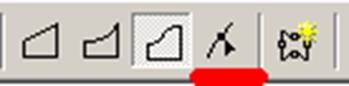互动式封套这个工具可以利用节点来对矢量图形进行变形这个在软件功能里说过了,可是有时候软件使用起来并非很顺畅,因为有些设置问题的原因吧。因为coredraw有默认设置功能,如果你在第一次打开软件时对命令进行了操作,coredraw都会按这样默认设置。当你们操作时就会按上一次留下的设置方式运作或者是按软件的初如化设置操作。
因为需要对一组文字贴在包装立体箱上,所以当时也是按照常规方式进行操作,可是无论怎么样都选不中节点,这是为什么呢?
可以看到鼠标箭头下会出有一个漏斗式样的四个顶边有小四方的图形。按照往常的做法,要将这组文字做到立体面的一侧。
我们需要在打勾的这个面上将文字组做上去,做出立体的效果,让人感觉就是文字是本来就长在上面一样。
不论如何选择节点,都感觉好像打空了一样,好像不听使唤,根本无法选择到这些节点。
就像碰到钉子一样。很郁闷。老是选不上,这样,有好几次,因为要做比较急的立体效果图,因为无法处理这种软件设置问题,结果就随便做了立体效果出来,但是效果肯定就打折了。看下下面这种应急的处理办法,真的不值一练,但是看下哈,一般初学者,或者遇见这种情况无法处理时候的没有办法的办法了。对着这组文字点击两下,四边形中间会出现双向箭头,这样就可以拉伸出变形的方式来。
这种就是没有透视的感觉了,做出来的东西很粗糙,非常不好看了,非常专业人士反正无所谓了,但是如果对于相学好设计的人来说,这个地方就一定要认真对待,将软件设置问题解决好,其实也就是一个地方设置的小问题,这些问题都可以迎刃而解了。
一定要选择封套非强式模式。因为当你选择了这个选项后,如果没有单击文字组,而是单击了屏幕处,这个功能选择块会自动选择到封套双弧线模式。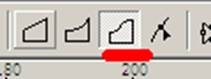
所以就会出现上述想对需要去除或想更改的节点望屏兴叹了,好了,掌握了如上的软件规律,我们下面开始操作。轻松做出立体效果来。
好了,在封套非强制模式下,我们将文字组四边形每个中点的节点删除,就剩下最后的四个顶点节点,把这个4个节点转成直线。4个节点将使四边形成直线摆动,因为原来是双弧线的,样子扭曲。这就可以通过拉伸4个顶点来做到立体化了。